失礼致します。
以下の手順で操作 して見て下さい。
1.下の画像の様に、「option」キーを押しながら「写真.app」を起動すると表示される、「ライブラリを選択」パネルの下側に有る「新規作成」ボタンをクリック。
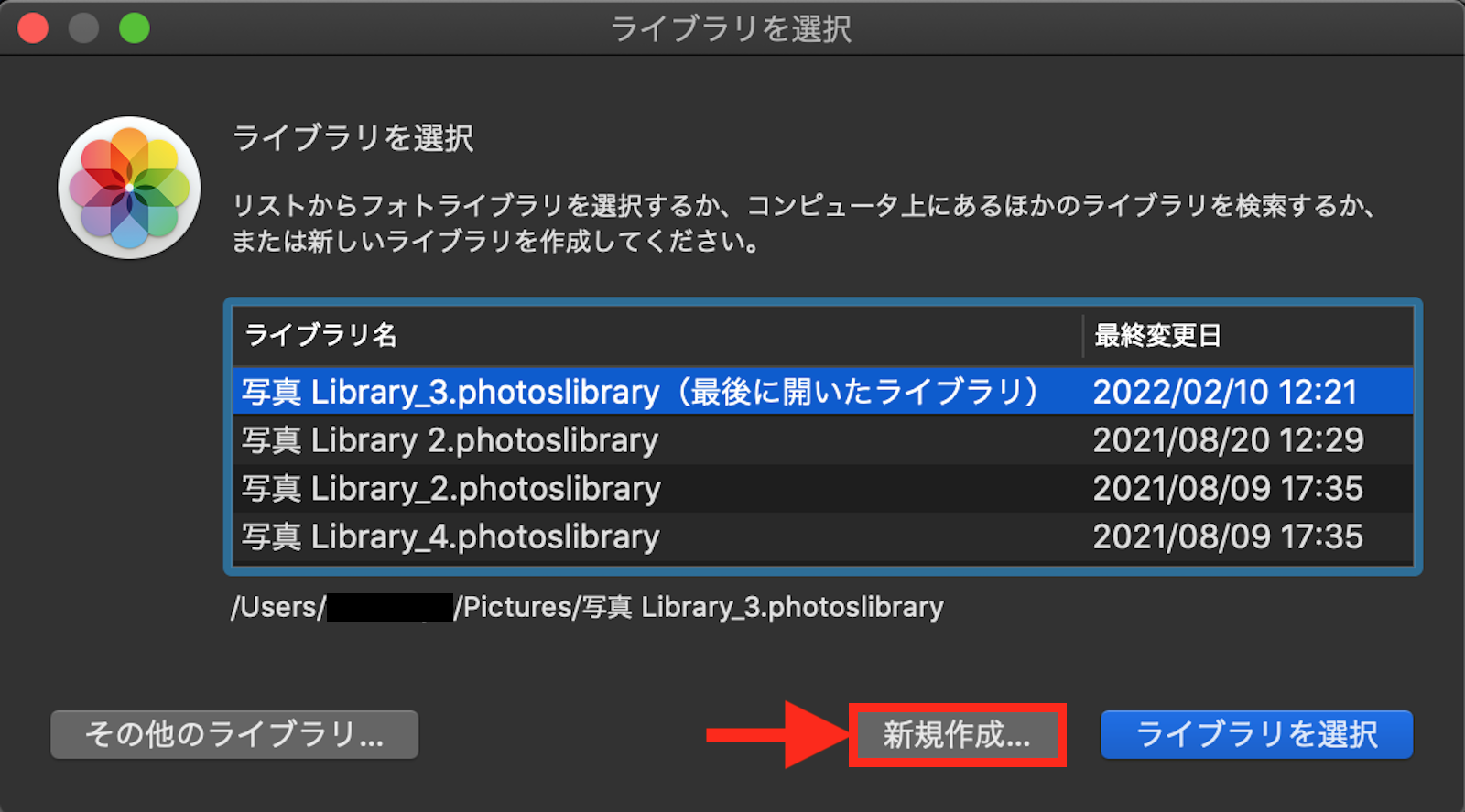
2.表示されるプルダウンパネルで、保存場所を「デスクトップ」フォルダに設定(「写真ライブラリ」を新規作成時に、外付けのストレージに保存しようとすると、何故かエラーになる為)して「OK」ボタンをクリックし、「写真ライブラリ」を新規作成。
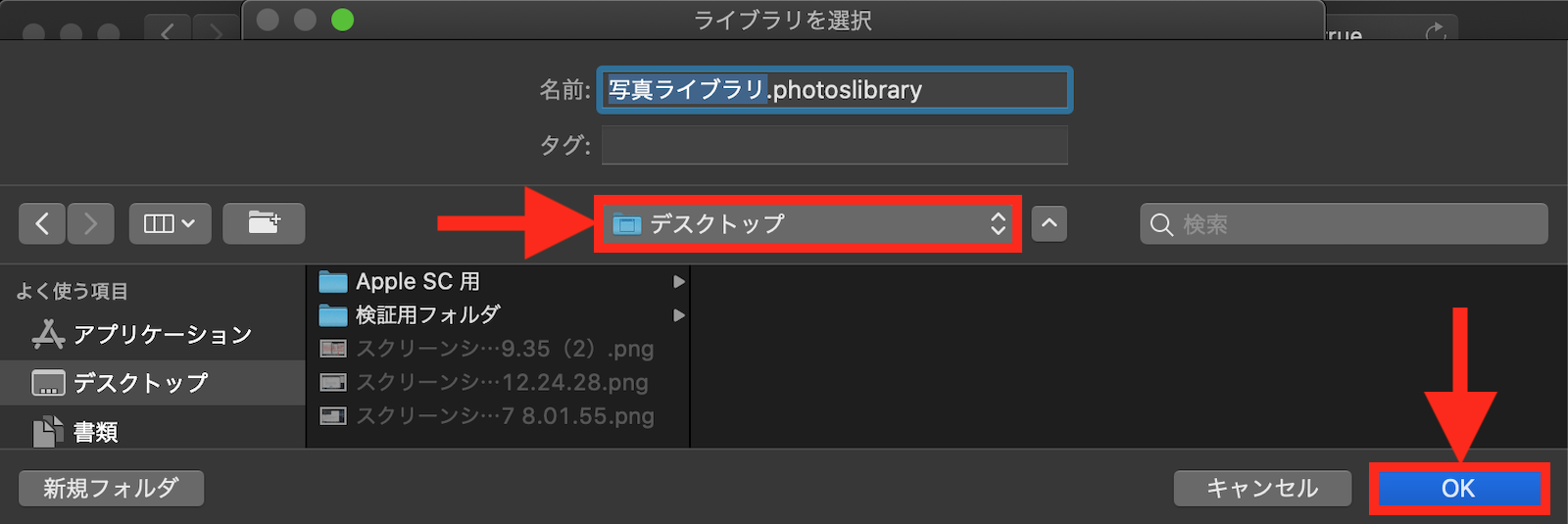
3.下の画像の様に、「写真」メニュー >「環境設定」>「一般」タブで、「システムフォトライブラリとして使用」ボタンをクリックしてグレーアウトしている事と、「読み込み」の「項目を写真ライブラリにコピー」の項目にチェックが入っている事を確認。
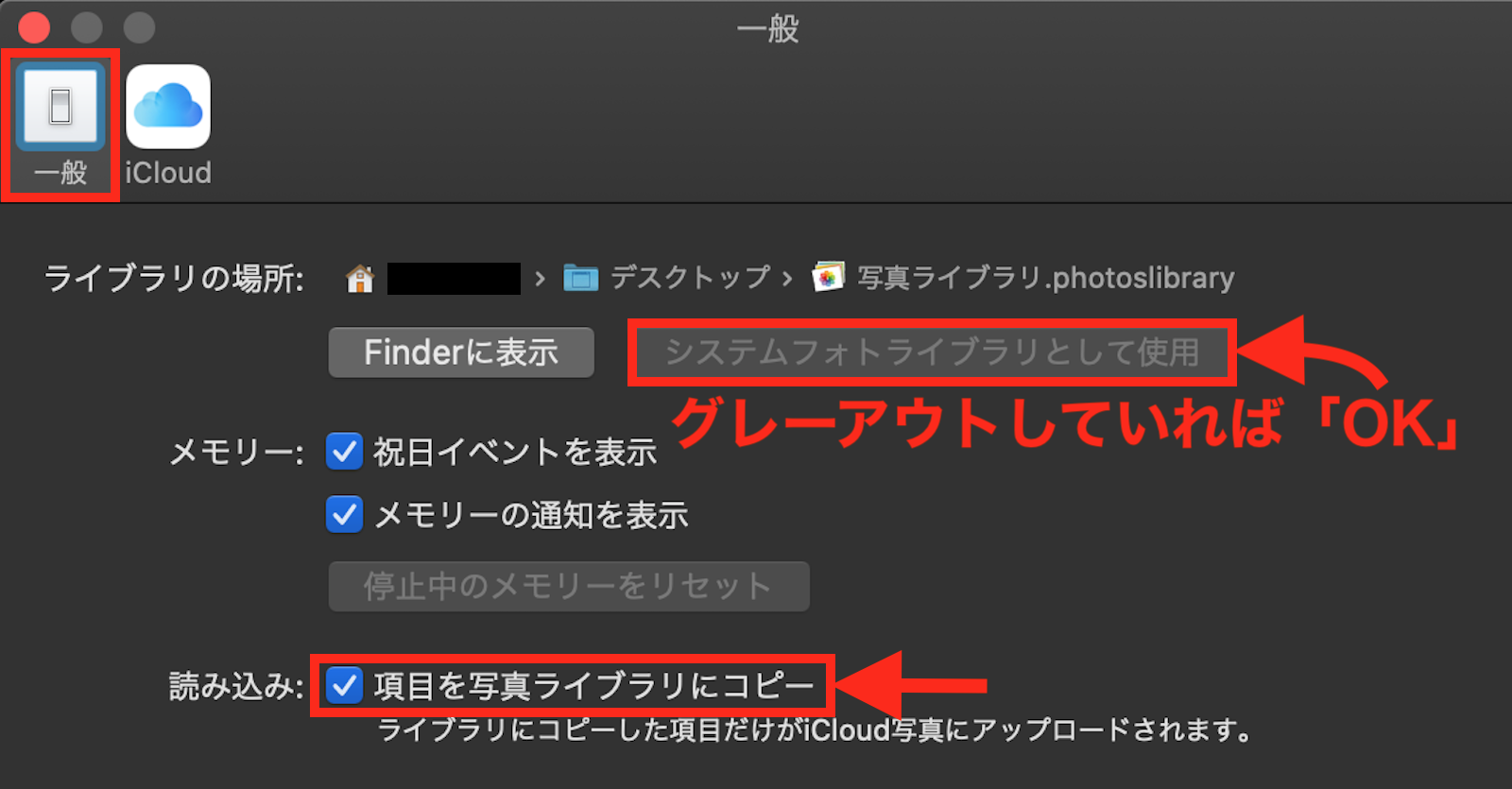
4.下の画像の様に、「Finder」で外付け HDD 内の「iPhoto ライブラリ」を右クリックすると表示されるメニューから、「パッケージの内容を表示」を選択。
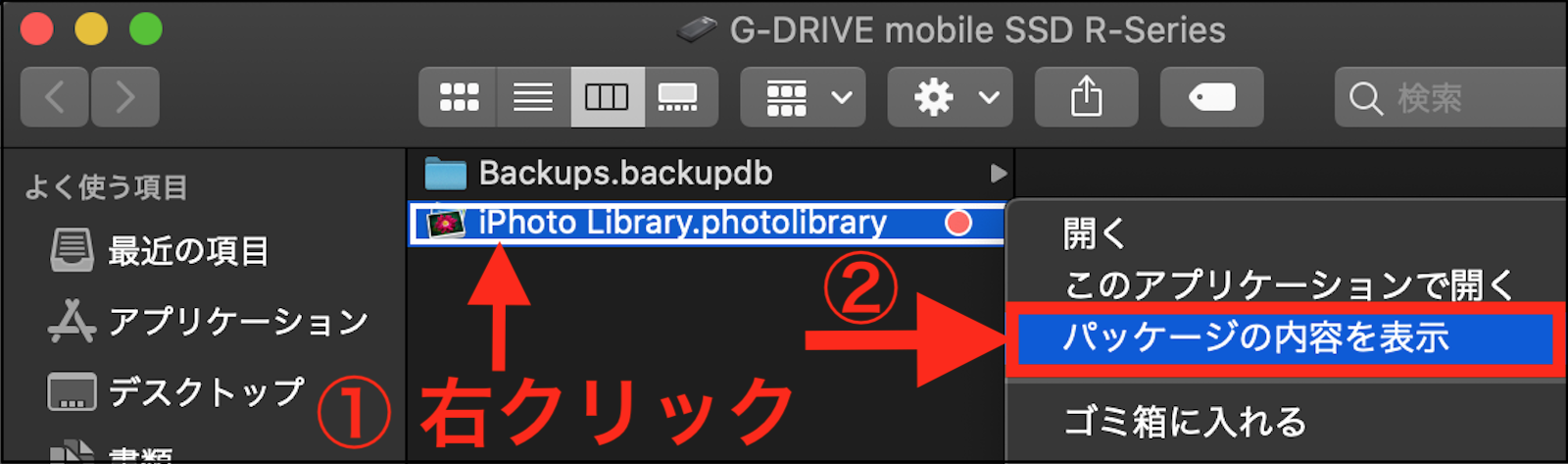
5.下の画像の様に、「iPhoto ライブラリ」のパッケージ内に有る「Master」フォルダを、新規作成した「写真ライブラリ」の「ようこそ”写真”へ」画面にドラッグ&ドロップ。

6.読み込みが完了し、「iPhoto ライブラリ」に有った写真やビデオ等が、全て表示されている事を確認。